win10出现问题时间名称bex如何修复 win10问题事件名称bex怎么解决
更新时间:2023-03-06 13:48:43作者:yang
电脑作为我们日常办公和学习经常用到的工具,遇到各种问题也是在所难免,比如最近有系统之家win10免激活用户在使用过程中,突然遇到提示问题事件名称bex的情况,这让用户们很是苦恼,不知道要怎么办才好,其实不用担心,接下来给大家讲解一下win10出现问题时间名称bex的详细修复步骤。
具体步骤如下:
1、首先,右键点击“此电脑”,菜单栏选择“属性”。
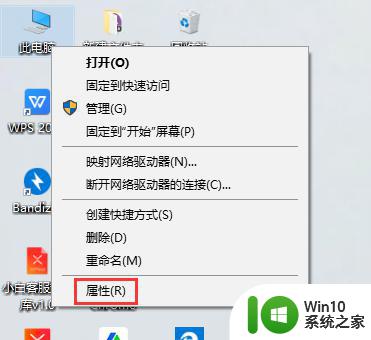
2、在打开的系统属性界面中,点击“高级系统设置”进入。
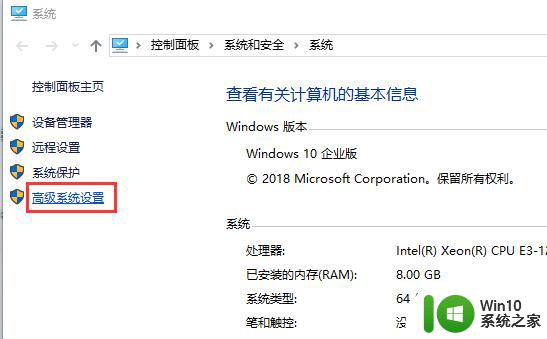
3、点击性能下方的“设置”按钮。
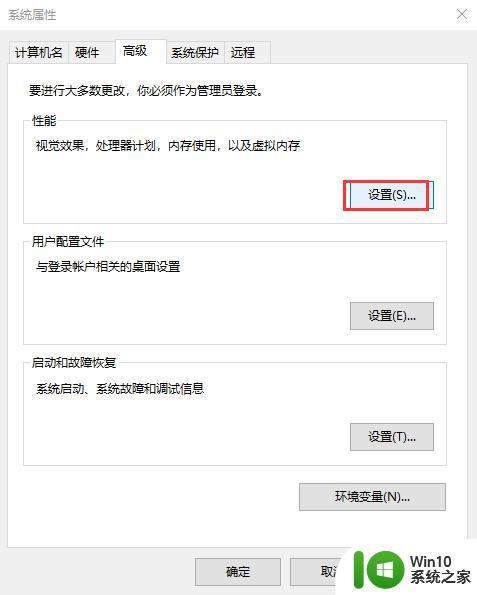
4、将窗口切换到“数据执行保护”选项。点击“为除下列选定程序之外的所有程序和服务启用DEP”,点击“添加”按钮。
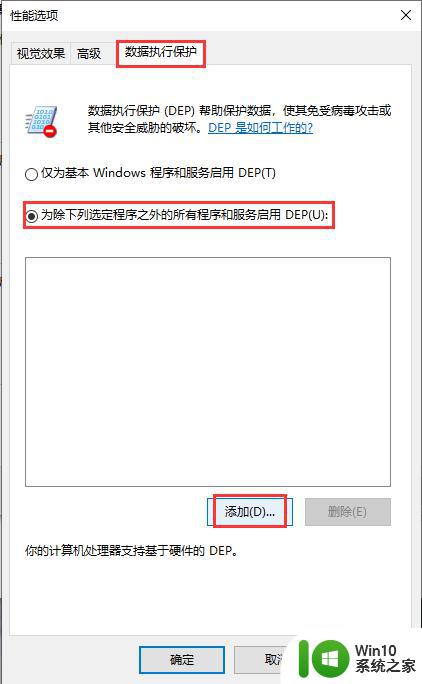
5、在弹出的小窗口中,找到那个打开有问题的软件并将其添加进去,点“确定”就可以了。
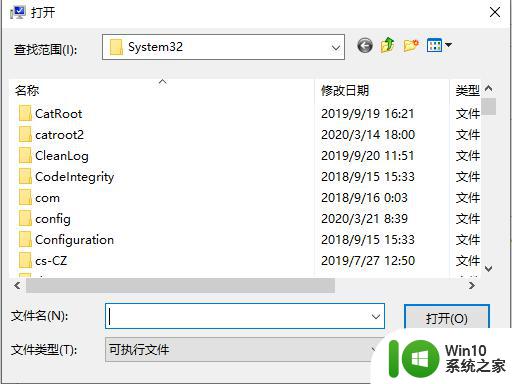
经过上面的方法就可以解决win10问题事件名称bex这个问题了,如果碰到一样情况的话,不妨参考上面的方法来进行解决吧。
win10出现问题时间名称bex如何修复 win10问题事件名称bex怎么解决相关教程
- win10访问局域网出现“请检查名称的拼写”的修复步骤 win10访问局域网出现“请检查名称的拼写”解决方法
- win10访问共享文件提示请检查名称的拼写解决方法 win10访问共享文件提示请检查名称的拼写如何解决
- win10系统MicrosoftStore莫名其妙出现问题的解决方法 win10系统MicrosoftStore莫名其妙出现问题怎么办
- 请检查名称的拼写.否则网络可能有问题win10如何解决 Win10系统常见问题解决方法
- win10怎么更改登录用户名名称 win10怎么修改登录账户名称
- win10如何修改盘符名称 win10如何修改C盘的盘符名称
- win10系统管理员名称改了后怎么改回去 win10系统管理员账户名称修改后怎么恢复原来的名称
- win10系统如何更改盘符名称 win10系统如何修改系统盘符名称
- win10怎么修改网络名称 win10修改网络名称的方法
- 请检查名称的拼写.否则网络可能有问题win10修复方法 win10系统修复教程
- win10如何更改账户名称 win10如何修改账户名称
- win10账户名称修改的步骤 如何在win10中更改账户名称
- 蜘蛛侠:暗影之网win10无法运行解决方法 蜘蛛侠暗影之网win10闪退解决方法
- win10玩只狼:影逝二度游戏卡顿什么原因 win10玩只狼:影逝二度游戏卡顿的处理方法 win10只狼影逝二度游戏卡顿解决方法
- 《极品飞车13:变速》win10无法启动解决方法 极品飞车13变速win10闪退解决方法
- win10桌面图标设置没有权限访问如何处理 Win10桌面图标权限访问被拒绝怎么办
win10系统教程推荐
- 1 蜘蛛侠:暗影之网win10无法运行解决方法 蜘蛛侠暗影之网win10闪退解决方法
- 2 win10桌面图标设置没有权限访问如何处理 Win10桌面图标权限访问被拒绝怎么办
- 3 win10关闭个人信息收集的最佳方法 如何在win10中关闭个人信息收集
- 4 英雄联盟win10无法初始化图像设备怎么办 英雄联盟win10启动黑屏怎么解决
- 5 win10需要来自system权限才能删除解决方法 Win10删除文件需要管理员权限解决方法
- 6 win10电脑查看激活密码的快捷方法 win10电脑激活密码查看方法
- 7 win10平板模式怎么切换电脑模式快捷键 win10平板模式如何切换至电脑模式
- 8 win10 usb无法识别鼠标无法操作如何修复 Win10 USB接口无法识别鼠标怎么办
- 9 笔记本电脑win10更新后开机黑屏很久才有画面如何修复 win10更新后笔记本电脑开机黑屏怎么办
- 10 电脑w10设备管理器里没有蓝牙怎么办 电脑w10蓝牙设备管理器找不到
win10系统推荐
- 1 番茄家园ghost win10 32位官方最新版下载v2023.12
- 2 萝卜家园ghost win10 32位安装稳定版下载v2023.12
- 3 电脑公司ghost win10 64位专业免激活版v2023.12
- 4 番茄家园ghost win10 32位旗舰破解版v2023.12
- 5 索尼笔记本ghost win10 64位原版正式版v2023.12
- 6 系统之家ghost win10 64位u盘家庭版v2023.12
- 7 电脑公司ghost win10 64位官方破解版v2023.12
- 8 系统之家windows10 64位原版安装版v2023.12
- 9 深度技术ghost win10 64位极速稳定版v2023.12
- 10 雨林木风ghost win10 64位专业旗舰版v2023.12